Hyödyllisiä ohjelmia WAV-tiedostojen leikkaamiseen verkossa ja työpöydällä
Olet siis huomannut hyvältä kuulostavan WAV-tiedoston, joka sopii soittoääneksi. Ei kuitenkaan ole yllätys, että WAV-tiedostot ovat kooltaan suuria ja useimmat niistä ovat liian pitkiä. Kuten tiedämme, soittoäänet eivät saa olla pidempiä kuin 30 sekuntia. Tässä ahdingossa haluat leikata kohdemediatiedostoa pienentääksesi tiedoston kokoa ja kestoa, jotta se sopisi soittoääneksi. Tässä huomiossa listasimme joitain erinomaisia ohjelmia, joiden avulla voit leikkaa WAV-tiedostoja online- ja offline-tilassa. Lue lisätietoja näistä ohjelmista ja katso, kuinka hyödyllisiä ne ovat.
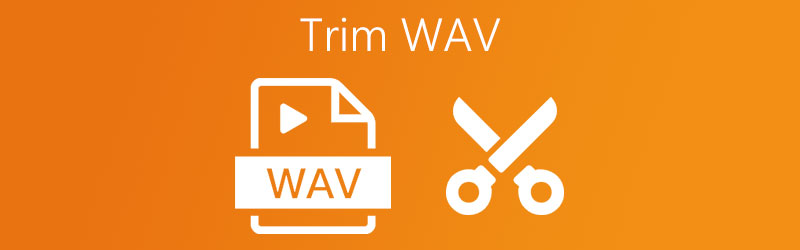
- Osa 1. Paras tapa leikata WAV Windowsissa ja Macissa
- Osa 2. WAV-tiedostojen leikkaaminen verkossa
- Osa 3. WAV:n leikkaamisen usein kysytyt kysymykset
Osa 1. Paras tapa leikata WAV Windowsissa ja Macissa
Vidmore Video Converter sisältää monipuoliset ominaisuudet sekä ääni- että editointitarpeisiisi. Tämän ohjelmiston avulla voit leikata pitkiä WAV-tiedostoja yksittäisiksi kappaleiksi muutamassa sekunnissa ilman monimutkaisten asetusten määrittämistä. Itse asiassa se tarjoaa kätevän tavan säilyttää tai poistaa kappaleen osia musiikkikahvojen tai liukusäätimien avulla. Parasta on, että työkalu on varustettu automaattisella halkaisutoiminnolla. Tämän ominaisuuden avulla voit jakaa äänitiedostoja keskiarvon tai ajan mukaan sekunneissa. Siellä on myös muunnin, jonka avulla voit muuttaa alkuperäisen äänen muodon haluamaasi lähtömuotoon. Toisaalta tässä on vaiheittaiset ohjeet WAV-tiedoston jakamisesta tällä sovelluksella.
Vaihe 1. Hanki sovelluksen asennusohjelma
Hanki ensin ohjelmiston asennusohjelma napsauttamalla Ilmainen lataus painiketta alla. Varmista, että valitset tietokoneellesi sopivan käyttöjärjestelmän ja asenna sitten sovellus noudattamalla näytön ohjeita. Suorita se jälkeenpäin.
Vaihe 2. Tuo WAV-tiedosto
Toiseksi tuo WAV-tiedosto napsauttamalla Plus allekirjoituspainike. Sen pitäisi avata kansio, josta löydät WAV-tiedoston. Valitse tästä kohde-WAV-tiedosto ja napsauta Avaa-painiketta ikkunassa.
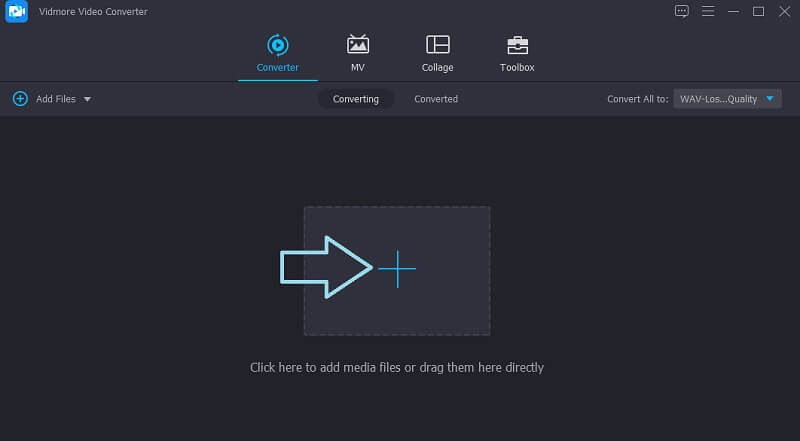
Vaihe 3. Leikkaa WAV-leike
Kolmanneksi napsauta Leikata -painiketta ja se käynnistää ohjelman musiikkieditorin. Siirrä nyt vasen kahva kohtaan, josta haluat äänen alkavan. Toisaalta siirrä oikeaa kahvaa valitaksesi minkä osan ääntä haluat sen lopettavan. Klikkaa Tallentaa -painiketta, jos olet tyytyväinen tuloksiin.
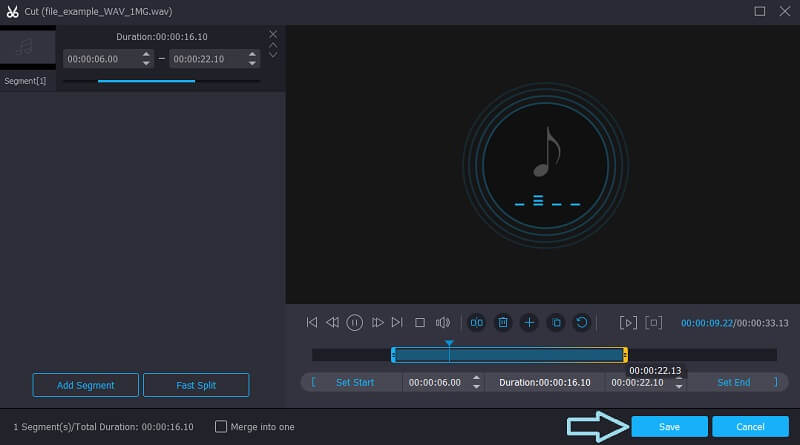
Vaihe 4. Tallenna leikattu musiikki
Kun olet ottanut kaikki haluamasi muutokset käyttöön, palaa lopuksi kohtaan Muunnin -välilehti. Tästä eteenpäin voit säilyttää alkuperäisen muodon tai muuntaa sen toiseksi tarpeidesi mukaan. Kun olet valmis, napsauta Muunna kaikki -painiketta ja se aloittaa muunnosprosessin.
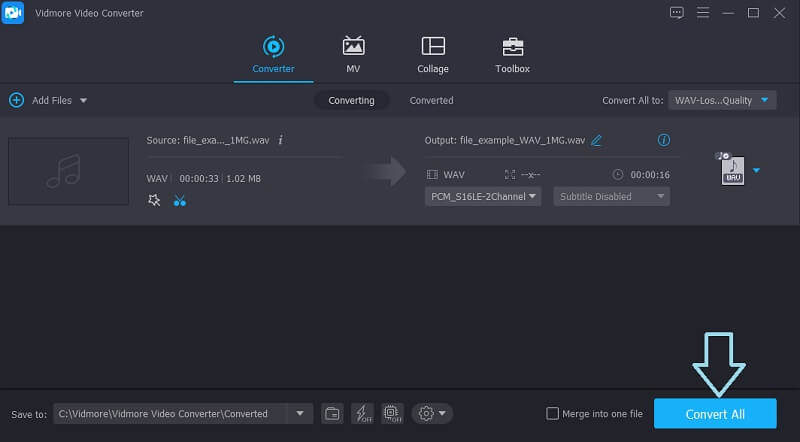
Osa 2. Trim-tiedostojen leikkaaminen verkossa
Luetteloon sisältyy myös parhaat online-äänileikkuriohjelmat, joissa on mahdollisuus jakaa WAV-tiedosto tai mikä tahansa äänitiedosto useiksi kappaleiksi asentamatta erillistä sovellusta. Näiden ohjelmien avulla tarvitset vain toimivan ja luotettavan internetin sekä selaimen WAV-tiedostojen leikkaamiseen verkossa kätevästi. Vilkaise alla esiteltyjä työkaluja ja katso, mikä työkalu sopii parhaiten mieltymyksiisi.
1. Clideo
Clideo on tunnettu online-ohjelma, joka tarjoaa paljon editointiominaisuuksia äänen ja videon muokkaustarpeisiin. Käyttämällä tätä ohjelmaa voit leikata WAV-tiedostoja erillisiksi kappaleiksi. Lisäksi voit ladata tiedostoja eri lähteistä, mukaan lukien pilvitallennustila ja paikallinen tietokonekansio. Kiehtovaa on, että voit suorittaa kaikki nämä tehtävät, vaikka käytät vain mobiililaitetta. Tässä on ohjeet WAV-tiedoston jakamiseen Clideolla.
Vaihe 1. Avaa suosikkiselaimesi ja käytä työkalua sen virallisella verkkosivulla.
Vaihe 2. Napsauta pääsivulla Valitse tiedosto -painiketta, jos haluat ladata paikalliskansiostasi. Toisaalta voit ladata Dropboxista tai Google Drivesta avattavan valikon vaihtoehdoista.
Vaihe 3. Siihen mennessä sen pitäisi mennä musiikin muokkauskäyttöliittymään, jossa voit leikata WAV-tiedoston. Käytä vasenta ja oikeaa äänikahvaa ja valitse sitten suoritettava toiminto. Voit valita Pura valitut säilyttääksesi valitun osan tai valitaksesi Poista valitut poistaaksesi valitun osan.
Vaihe 4. Ennen tiedoston vientiä voit käyttää äänitiedostoon fade in ja fade out -tehosteita. Kun olet tyytyväinen, napsauta Viedä -painiketta.
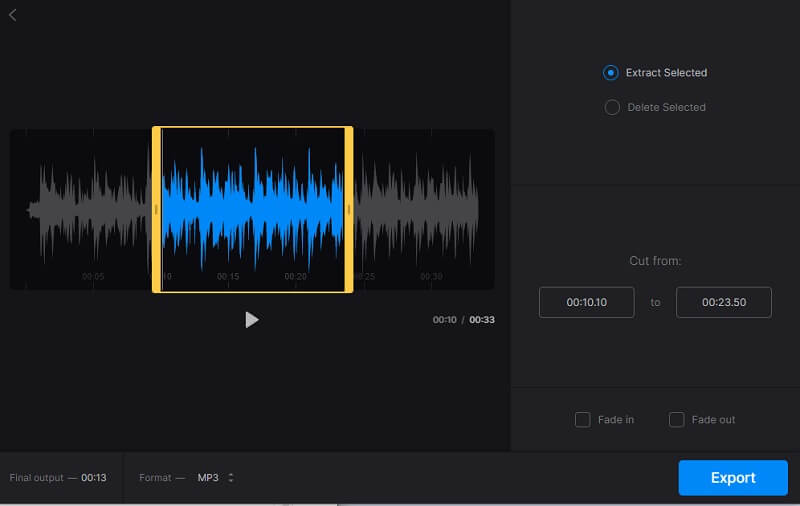
2. Muunna
Toinen online-vaihtoehto, jota sinun tulee harkita, on Aconvert. Tämä työkalu on hyödyllinen myös, jos et halua asentaa toista ohjelmaa tietokoneellesi. Käyttäjäystävällisen käyttöliittymän lisäksi tämän työkalun avulla voit leikata WAV-tiedostoja erittäin tarkasti syöttämällä leikkausajan sekunneissa. Tämän lisäksi voit myös tuoda tiedostoja pilvitallennustilasta ja tiedoston URL-osoitteen kautta, jos tiedosto tulee äänenjakosivustoilta. Auttaaksesi sinua tämän sovelluksen ohjaamisessa, voit katsoa toimitettua ohjetta.
Vaihe 1. Vieraile Aconvertin pääsivustolla millä tahansa selaimella. Käytätpä Macia tai Windows PC:tä, voit käyttää tätä työkalua kaikista yleisimmistä verkkoselaimista.
Vaihe 2. Valitse Audio vasemmanpuoleisesta valikosta ja napsauta Leikata -painiketta käyttöliittymän ylävalikossa. Siihen mennessä sinun pitäisi nähdä ohjelman musiikin muokkausliittymä.
Vaihe 3. Lataa tiedosto napsauttamalla Valitse tiedosto -painiketta. Aseta aloitusaika, josta haluat äänen alkavan leikkaamisen. Aseta myös lopetuksen kesto siihen kohtaan, jossa haluat äänen loppuvan. Lyö Lähetä -painiketta, jos olet tyytyväinen muutoksiin.
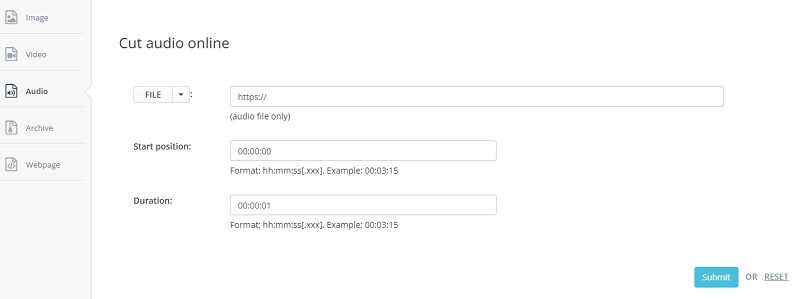
3. Äänitrimmeri
Jos haluat hyvän äänileikkurin, Audio Trimmeri ansaitsee kokeilla. Tämä on täysin online-työkalu, jonka avulla voit jakaa WAV-tiedostoja useiksi kappaleiksi ilman monimutkaista asennusta. Tällä ohjelmalla voit myös luoda soittoäänen WAV-, MP3-, OGG-, WMA- ja muista äänimuodoista. Samoin tämä on mobiiliystävällinen työkalu, jossa voit käyttää samaa ominaisuutta kuin tietokoneesi selain. Jos sinulla on sama kysymys "Kuinka leikata WAV-tiedosto", katso alta, kuinka se tehdään.
Vaihe 1. Verkkoselaimella pääset työkalun pääkäyttöliittymään käymällä sen virallisella verkkosivulla.
Vaihe 2. Kun pääset sen pääsivulle, napsauta Valitse tiedosto -painiketta ja valitse WMA-tiedosto, jonka haluat leikata.
Vaihe 3. Siirrä vasen liukusäädin liukusäätimien avulla siihen äänen osaan, josta haluat aloittaa trimmauksen. Mitä tulee trimmauksen loppuun, voit siirtää oikeaa liukusäädintä. Halutessasi voit myös asettaa keston sekunneissa WAV-tiedoston leikkaamiseksi tarkasti.
Vaihe 4. Kun olet valmis työstämään WAV-tiedoston uudelleen, napsauta Rajaa -painiketta tallentaaksesi muutokset pysyvästi.
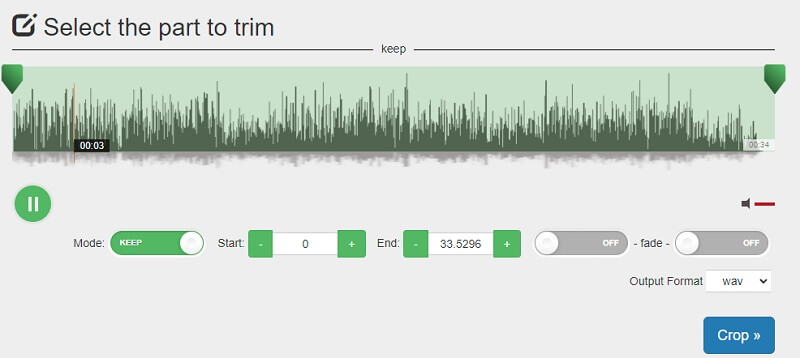
Osa 3. WAV:n leikkaamisen usein kysytyt kysymykset
Kuinka leikata WAV-tiedostoja mobiililaitteella?
Sinulla on kaksi vaihtoehtoa suorittaa tämä tehtävä. Voit tehdä sen verkossa tai offline-tilassa mobiilisovelluksella. Kuten mainittiin, Audio Trimmer on yhteensopiva mobiiliselaimien kanssa.
Meneekö laatu WAV-tiedostoja leikattaessa?
Jos laatu heikkenee, se on, mutta hyvin vähäistä. Toisin kuin silloin, kun muunnat tiedostoja määrittäessäsi parametreja, kuten bittinopeutta, prosessissa todennäköisesti tapahtuu merkittävää laadun heikkenemistä.
Onko turvallista leikata WAV-tiedostoja verkossa?
Kaikki verkkotyökalut ovat turvallisia, elleivät ne pyydä valtuustietojasi ja luottamuksellisia tietojasi.
Miksi en voi muokata WAV-tiedostoani?
Voit tarkistaa, onko vain luku -tila käytössä. Tässä tilassa voit vain toistaa WAV-tiedostoa etkä muokata. Kun olet poistanut Vain luku -tilan käytöstä, yritä muokata sitä uudelleen. Jos ongelma ei vieläkään ratkea, kokeile toista muokkaustyökalua.
Onko WAV parempi kuin MP3?
Äänenlaadun suhteen WAV on todellakin parempi kuin MP3, mutta samalla WAV-tiedostot ovat melko suuria eivätkä sovi niin hyvin kuin MP3, minkä vuoksi MP3:lla on laajempi valikoima sovelluksia. Molemmilla on hyvät ja huonot puolensa. Voit valita omien tarpeidesi mukaan.
Johtopäätös
Yllä luetellut ratkaisut taatusti auttavat sinua leikkaa WAV-tiedostoja. Valitse vain, mikä menetelmä sopii hyvin mieltymyksiisi. Jos et näe itsesi asentavan toista sovellusta, sinun tulee valita verkkotyökalut. Nämä ohjelmat ovat kuitenkin rajoitettuja ominaisuuksia. Siksi työpöytäsovellukset, kuten Vidmore, voivat olla oikea valinta, jos pidät toimivasta ohjelmasta.


